- Müəllif Jason Gerald [email protected].
- Public 2024-01-15 08:09.
- Son dəyişdirildi 2025-01-23 12:06.
Bu WikiHow məqaləsi, Adobe Photoshop -da mətnə güllə əlavə etməyi öyrədəcək.
Addım
Metod 1 /2: Yazı Nöqtələri
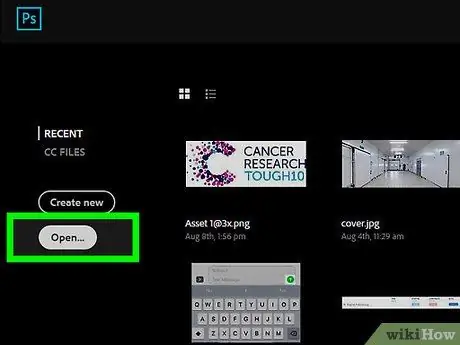
Addım 1. Photoshop faylını açın
Yazan mavi simvolu vurun PS, sonra vurun Fayl menyu çubuğunda və Aç…. Bundan sonra açmaq istədiyiniz faylı seçin və üzərinə klikləyin Aç.
Yeni bir sənəd açmaq üçün vurun Yeni… açılan menyuda Fayl.
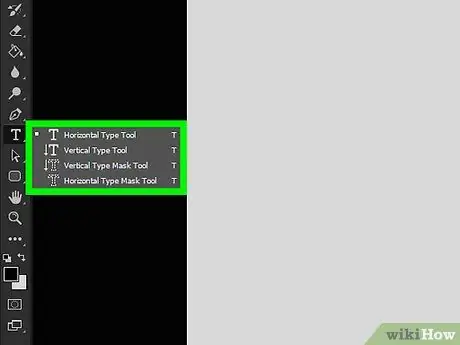
Addım 2. Yazı alətini aktivləşdirin (Yazı Aləti)
Bunu etmək üçün məktub işarəsini vurun T Ekranın sol tərəfindəki Alətlər menyusunda.
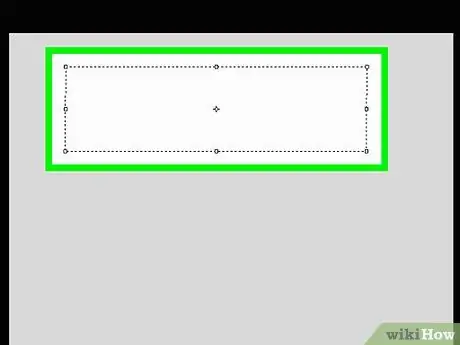
Addım 3. Mətn qutusuna daxil olun
Güllənin yerləşdirilməsini istədiyiniz yerə vurun.
Hələ bir mətn qutusu yaratmadınızsa, güllələri doldurmaq üçün bir mətn qutusu yaratmaq üçün Növ Alətini basıb saxlayın. Bundan sonra, güllənin əlavə olunmasını istədiyiniz mətn qutusuna vurun
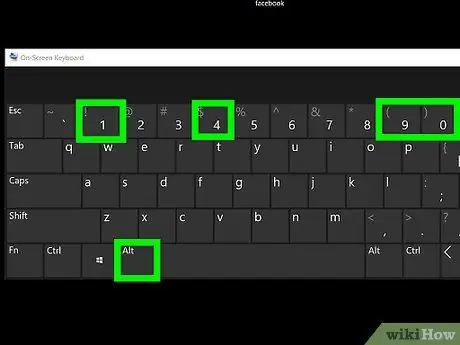
Addım 4. Bir güllə (güllə) yazın
- Windows -da Alt+0+1+4+9 düymələrinə basın.
- Mac -da Seçim+8 düyməsini basın.
- Bu nöqtələri də kopyalayıb yapışdıra bilərsiniz: •
Metod 2 /2: Qanadlardan istifadə
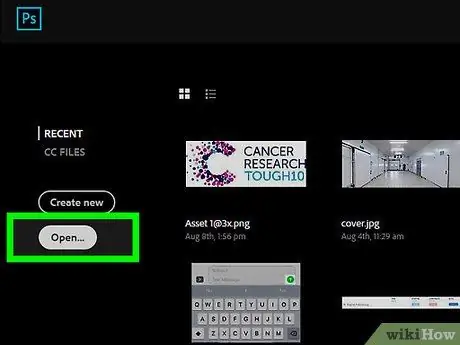
Addım 1. Photoshop faylını açın
Yazan mavi tətbiqi vurun PS iki dəfə, sonra vurun Fayl menyu çubuğunda və Aç…. Bundan sonra açmaq istədiyiniz faylı seçin və üzərinə klikləyin Aç.
Yeni bir sənəd açmaq üçün vurun Yeni… açılan menyuda Fayl.
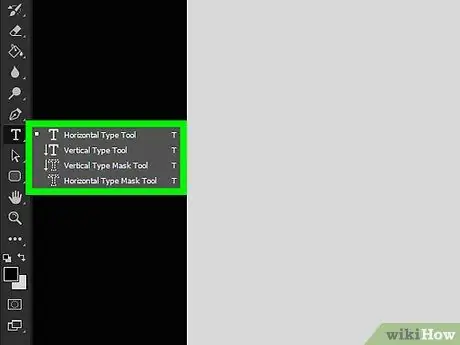
Addım 2. Yazı Alətini aktivləşdirin
Hərflərlə işarəni vurun T Ekranın solundakı Alətlər menyusunda.
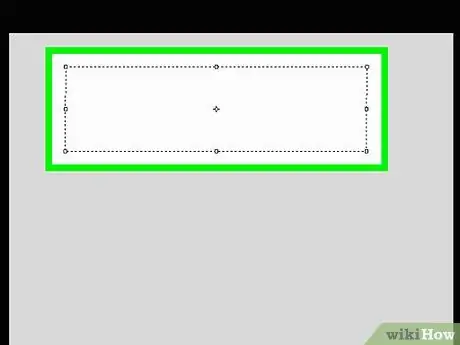
Addım 3. Güllənin yerləşdirilməsini istədiyiniz yerə vurun
Hələ bir mətn qutusu yaratmadınızsa, güllələri doldurmaq üçün bir mətn qutusu yaratmaq üçün Növ Alətini basıb saxlayın. Bundan sonra, güllənin əlavə olunmasını istədiyiniz mətn qutusuna vurun
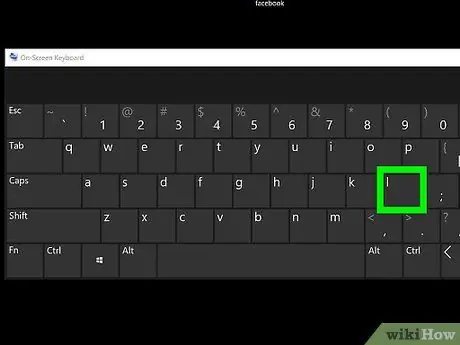
Addım 4. L düyməsini basın
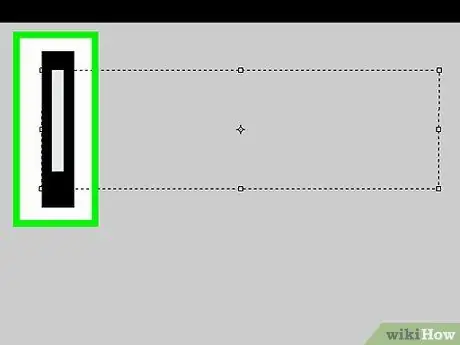
Addım 5. Yeni yazdığınız "l" hərfini vurğulayın
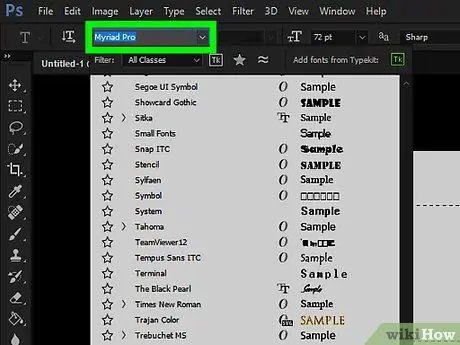
Addım 6. Photoshop-un sol üst küncündəki şriftin adını iki dəfə vurun
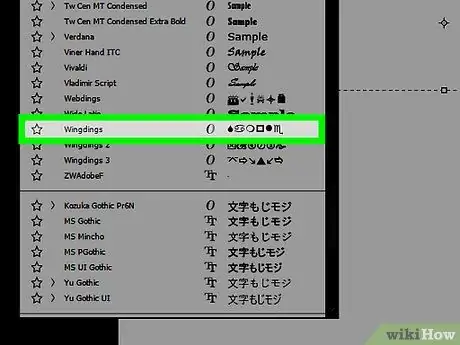
Addım 7. Qanadları yazın və Enter düyməsini basın
"L" hərfi bir nöqtəyə çevriləcək.






